Os pacotes de ícones do iPhone estão por toda parte. Você pode comprá-los em sites como o Gumroad e até verá anúncios para eles no Instagram. As pessoas também compartilham capturas de tela de suas telas iniciais com ícones personalizados nas mídias sociais, mas como esses pacotes de ícones funcionam? E qual é o truque?
Um pacote de ícones do iPhone é um monte de arquivos PNG
Ao comprar um pacote de ícones do iPhone – ou baixar um grátis – você receberá um pacote de imagens. Provavelmente serão apenas arquivos PNG padrão, embora possam ser de outro formato.
Os pacotes de ícones contêm uma variedade de ícones criados por um artista ou uma equipe de artistas e são projetados para combinarem entre si e ficarem bem juntos. Alguns podem ser ícones coloridos em fundos escuros, projetados para melhor desaparecer em um fundo escuro, por exemplo.
O apelo é óbvio: como esses ícones são todos criados pelo mesmo artista (ou pelo menos projetados em um estilo consistente), eles parecerão mais à vontade juntos do que o conjunto padrão de ícones que vem com seus aplicativos para iPhone, onde cada empresa cria seus próprios ícones em seu próprio estilo.
Em outras palavras, os pacotes de ícones são temas para os ícones de aplicativos do seu iPhone.
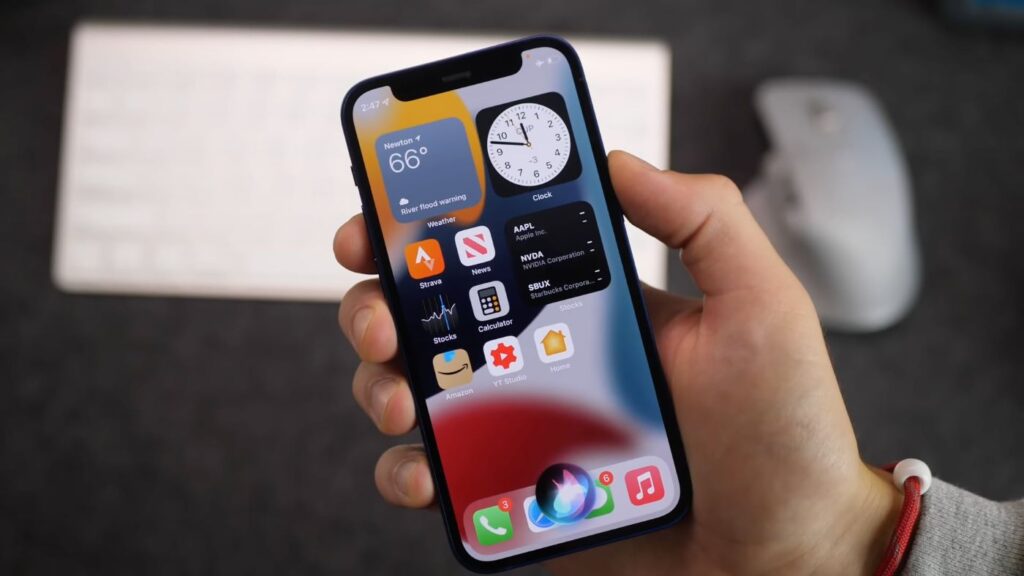
Você precisa criar manualmente cada atalho
A Apple não projetou o sistema operacional iOS do iPhone com suporte para pacotes de ícones. Você não pode instalar e usar um pacote de ícones com apenas alguns toques. Infelizmente, o processo de configuração levará algum tempo.
Os pacotes de ícones funcionam graças a um recurso incluído no aplicativo Atalhos da Apple para iPhone. Você pode criar um atalho que inicia um aplicativo (use a ação “Abrir aplicativo”) e pode colocar esse atalho na tela inicial do seu iPhone. Você pode então escolher uma imagem de ícone personalizada para o seu atalho. Agora você tem um ícone de aplicativo personalizado.
No entanto, você terá que criar manualmente um ícone para cada aplicativo que usar. Dependendo de quantos aplicativos você tem em suas telas iniciais, configurar o pacote de ícones pode envolver horas de toque no aplicativo Atalhos.
Desde o iOS 14, no entanto, os ícones de aplicativos originais que você não usa podem ser ocultados na Biblioteca de aplicativos, para que não atrapalhem a aparência da sua tela inicial personalizada.
Você verá uma notificação ao iniciar um aplicativo
A Apple melhorou a maneira como os ícones de aplicativos personalizados funcionam. Eles costumavam desacelerar seu iPhone abrindo o aplicativo Atalhos toda vez que você iniciava um atalho de aplicativo personalizado. No entanto, esse problema foi corrigido no iOS 14.3, lançado pela Apple em dezembro de 2020. O atalho personalizado agora abrirá diretamente o aplicativo escolhido.
No entanto, você verá um banner no estilo de notificação sempre que iniciar um aplicativo usando um atalho personalizado. Depois de tocar no atalho, o aplicativo será iniciado instantaneamente – e um banner deslizará da parte superior, informando que o atalho acabou de ser executado. Este banner aparece apenas por um segundo e depois desliza para fora do seu caminho sem nenhum toque, mas pode ser uma distração.
Não há como se livrar do banner. No entanto, você pode evitá-lo alternando para um aplicativo com o alternador de aplicativos em vez de tocar no ícone de atalho na tela inicial.
Ícones personalizados não têm emblemas de notificação
A propósito, seus ícones de aplicativos personalizados também não terão emblemas de notificação. Se você depender deles, precisará ficar com o ícone normal do aplicativo.
As notificações, é claro, ainda estarão disponíveis no centro de notificações do iPhone, e você pode acessar a Biblioteca de Aplicativos para ver quais de seus aplicativos têm notificações de crachá neles.
Parece bom? Vá em frente!
Se você quiser personalizar seu iPhone com atalhos personalizados, vá em frente. Apenas saiba no que você está se metendo antes de pagar por um pacote de ícones: você terá que fazer muitos toques manuais para configurar cada ícone você mesmo.
A boa notícia é que, embora seja demorado, não é muito complicado. Criar um atalho personalizado é simples e, uma vez feito isso uma ou duas vezes, você poderá repetir o processo rapidamente. Você terá então uma tela inicial personalizada que se destacará.
Claro, você verá o banner Atalhos por um segundo toda vez que tocar em um ícone, e os emblemas de notificação não aparecerão em seus ícones.
Como encontrar pacotes de ícones do iPhone
Para encontrar pacotes de ícones do iPhone, basta fazer uma pesquisa na web por “pacote de ícones do iPhone” em seu mecanismo de pesquisa favorito, seja Google Chrome, DuckDuckGo ou qualquer outro. Você encontrará uma variedade de sites reunindo suas principais opções – gratuitas e pagas – com capturas de tela.
Infelizmente, no momento em que escrevo, você não pode baixar pacotes de ícones da Apple App Store
Existem muitos pacotes de ícones personalizados por aí, com mais sendo lançados o tempo todo. Afinal, qualquer pessoa com alguma habilidade gráfica pode montar seus próprios pacotes exclusivos.
Quer mais personalização do iPhone? Alguns pacotes de ícones também incluem imagens de fundo de papel de parede que correspondem ao tema do ícone, e você também pode criar widgets personalizados com aplicativos como o Widgetsmith para personalizar ainda mais a tela inicial do seu iPhone.




